Protože lidé rádi pracují a komunikují na dálku, Zoom se stal nepostradatelným nástrojem pro videokonference. Jedním z nejčastějších problémů, kterým uživatelé čelí, je Zoom kamera nefunguje. Může to být frustrující, když jste uprostřed důležité schůzky nebo dohánění přátel a rodiny. Tento článek prozkoumá, proč fotoaparát Zoom nefunguje, a poskytne řešení, jak to opravit.
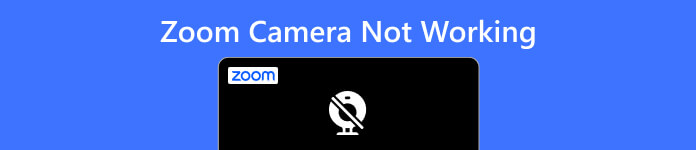
- Část 1: Proč kamera se zoomem nefunguje a jak to opravit
- Bonusové tipy: Vyřešte všechny problémy s fotoaparátem pomocí softwaru One Solution Software
- Část 2: Nejčastější dotazy týkající se nefunkčního fotoaparátu se zoomem
Část 1: Proč kamera se zoomem nefunguje a jak to opravit
Existuje několik důvodů, proč váš fotoaparát se zoomem nefunguje. Když znáte důvody, které váš problém způsobují, můžete je dobře zvládnout vhodnými řešeními.
Zkontrolujte nastavení fotoaparátu: Ujistěte se, že je kamera zapnutá a zvolená jako zdroj videa v Zoom. Můžete přejít do nastavení videa v Zoom a zkontrolovat, zda je vybrána správná kamera.
Zkontrolujte kameru: Zkontrolujte, zda fotoaparát funguje správně, otevřením jiné aplikace, která fotoaparát používá, jako je Skype nebo FaceTime. Pokud kamera funguje v jiných aplikacích, problém může být v Zoomu.
Zkontrolujte připojení k internetu: Špatné připojení k internetu může způsobit problémy s fotoaparátem. Zkuste restartovat směrovač a modem nebo se přiblížit k bezdrátovému směrovači.
Aktualizovat přiblížení: Ujistěte se, že Zoom na vašem zařízení je nejnovější verze. A pokud tomu tak není, můžete jej aktualizovat, protože to může často opravit chyby a problémy.
Zkontrolujte další softwarové konflikty: Jiné programy spuštěné v počítači mohou být v konfliktu s funkcí Zoom a způsobovat problémy s fotoaparátem. Zkuste zavřít ostatní programy a restartujte Zoom. Pokud žádný z těchto kroků nefunguje, odinstalujte a znovu nainstalujte aplikaci Zoom.
Zkontrolujte hardware fotoaparátu: Pokud žádný z výše uvedených kroků nefunguje, může být problém s hardwarem fotoaparátu. Zkuste kameru odpojit a zapojit nebo ji vyzkoušet pomocí jiného programu, abyste zjistili, zda funguje. V takovém případě byste měli kontaktovat podporu Zoom nebo výrobce počítače a požádat o další pomoc.
Bonusové tipy: Vyřešte všechny problémy s fotoaparátem pomocí softwaru One Solution Software
Pokud žádné z výše uvedených řešení nemůže vyřešit problém s nefunkčním fotoaparátem se zoomem, můžete to zkusit Apeaksoft Recovery systému iOS. Tento software by mohl vyřešit jakýkoli problém s iPhone, včetně problémů se softwarem a nastavením, které způsobí, že váš fotoaparát Zoom nefunguje. Apeaksoft poskytuje tři metody. Takže, ať už se jedná o jednoduchý problém nebo složitý problém, všichni můžete najít vhodný režim, který vám jej pomůže opravit.

4,000,000 + Stahování
Poskytněte dvě různé metody k vyřešení různých problémů se systémem iOS.
Zjistěte příčinu nefunkčnosti fotoaparátu Zoom a opravte jej.
Opravte je se všemi systémy iOS a modely iPhone.
Při odstraňování problému udržujte svá softwarová data v bezpečí.
Krok 1Nejprve byste měli kliknout na tlačítko iOS System Recovery na hlavní obrazovce. A na obrazovce se zobrazí informace o vašem iPhone.

Krok 2Pokud je problém jednoduchý, klikněte na Standardní režim tlačítka k opravě. A pokud nelze opravit, že fotoaparát Zoom nefunguje, můžete kliknout na Pokročilý mód .

Krok 3Firmware můžete nastavit pro typ a model zařízení. A pak můžete kliknout na Opravy tlačítko pro přeinstalaci systému iPhone, abyste problém vyřešili.

Část 2: Nejčastější dotazy týkající se nefunkčního fotoaparátu se zoomem
Otázka 1. Proč můj fotoaparát Zoom nefunguje na mém notebooku?
Kamery Windows nebo Mac nefungují z několika důvodů, včetně zastaralého softwaru, nastavení ochrany osobních údajů nebo problémů s hardwarem. Zkuste kroky pro odstraňování problémů, jako je kontrola nastavení fotoaparátu, aktualizace Zoomu nebo restartování počítače.
Otázka 2. Proč je můj fotoaparát se zoomem rozmazaný?
Problém může být způsoben špatným připojením k internetu, nekvalitním fotoaparátem nebo nesprávným nastavením fotoaparátu. Zkuste kroky pro odstraňování problémů, jako je kontrola připojení k internetu, úprava nastavení fotoaparátu nebo upgrade hardwaru fotoaparátu.
Otázka 3. Proč můj fotoaparát se zoomem zamrzá nebo se zpožďuje?
Důvodem zamrznutí nebo zpoždění fotoaparátu Zoom může být zastaralý software nebo vysoké využití procesoru. Můžete aktualizovat ovladače fotoaparátu nebo software Zoom a zkusit zavřít nějaký software, abyste zrychlili svůj Mac nebo Windows.
Proč investovat do čističky vzduchu?
Na závěr, existuje několik důvodů, proč vaše Zoom kamera nefunguje, od problémů se softwarem až po problémy s hardwarem. Pomocí kroků pro odstraňování problémů uvedených v tomto článku však můžete problém rychle diagnostikovat a vyřešit. Nezapomeňte zkontrolovat nastavení fotoaparátu, aktualizovat software a zajistit správné fungování hardwaru. Pomocí těchto tipů můžete zajistit, že vaše hovory pomocí funkce Zoom budou plynulé a nepřerušované. A pokud nemůžete opravit zoom fotoaparát nefunguje nebo Fotoaparát iPhone nefunguje buď to můžete opravit pomocí Apeaksoft iOS System Recovery.




